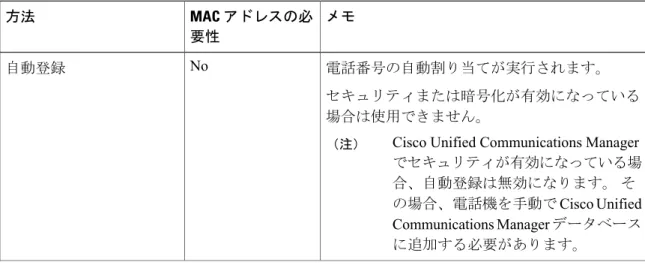Cisco Unified IP Phone およびネットワーク
Cisco Unified IP Phone を使用すると、データ ネットワークを経由して、音声を使用して通信でき るようになります。 この機能を提供するために、IP Phone では、Cisco Unified Communications Manager など、他の主要な Cisco Unified IP テレフォニー コンポーネントを利用し、それらと連 携します。ここでは、Cisco Unified IP Phone 6921、6941、6945、および 6961 と、Cisco Unified Communications Manager、DNS and DHCP サーバ、TFTP サーバ、およびスイッチとの間の相互動作を中心に説明 します。 また、電話機への電源供給に関するオプションについても説明します。
音声通信と IP 通信の関連情報については、次の URL のマニュアルを参照してください。 http://www.cisco.com/en/US/partner/products/sw/voicesw/index.htmlhttp://www.cisco.com/en/US/products/ sw/voicesw/index.html
この章では、Cisco Unified IP Phone と Voice over IP(VoIP)ネットワークの他の主要コンポーネ ントとの間で行われる相互対話の概要について説明します。 この章は、次の項で構成されてい ます。
• 他の Cisco Unified IP テレフォニー製品との連携, 1 ページ • Cisco Unified IP Phone の電源, 4 ページ
• 電話機のコンフィギュレーション ファイル, 8 ページ
• 電話機の起動プロセス, 10 ページ
• Cisco Unified Communications Manager 電話機の追加方法, 11 ページ • Cisco Unified IP Phone とさまざまなプロトコル, 14 ページ
• Cisco Unified IP Phone の MAC アドレス宛先, 16 ページ
他の Cisco Unified IP テレフォニー製品との連携
Cisco IP Phone を IP テレフォニー ネットワークで機能させるには、IP Phone を Cisco Catalyst ス イッチなどのネットワークデバイスに接続する必要があります。コールを発着信できるようにす
るには、Cisco Unified IP Phone を Cisco Unified Communications Manager システムに登録する必要も あります。
Cisco Unified IP Phone と Cisco Unified Communications Manager の連携
Cisco Unified Communications Manager は、業界標準のオープンなコール処理システムです。 Cisco Unified Communications Manager ソフトウェアは、従来の PBX 機能を企業の IP ネットワーク に統合して、電話機間でコールを確立および切断します。 Cisco Unified Communications Manager は、電話会議やルート プランなどの機能で必要になる IP テレフォニー システムのコンポーネン ト(電話機、アクセス ゲートウェイ、およびリソース)を管理します。 また、Cisco Unified Communications Manager には、次の機能もあります。 •電話機のファームウェアの提供 • TFTP サービスを使用したコンフィギュレーション ファイル •認証および暗号化(テレフォニー システム用に設定されている場合) •電話機の登録 •コールの保存。この機能により、プライマリ Communications Manager と電話機間でシグナリ ングが消失してもメディア セッションが継続されます。
この章で説明している IP Phone と連携するための Cisco Unified Communications Manager の設定方 法については、『Cisco Communications Manager Administration Guide』の「Cisco Unified IP Phone Configuration」の章を参照してください。
設定しようとする Cisco Unified IP Phone のモデルが、Cisco Unified Communications Manager の 管理の [電話のタイプ(Phone Type)] ドロップダウン リストに表示されない場合は、次の URL にアクセスして、使用している Cisco Unified CM バージョンの最新のサポート パッチをインス トールします。
http://www.cisco.com/kobayashi/sw-center/sw-voice.shtml
詳細については、『Cisco Unified Communications Operating System Administration Guide』の 「Software Upgrades」の章を参照してください。
(注)
関連トピック
Cisco Unified IP Phone のセキュリティ機能 使用可能なテレフォニー機能
Cisco Unified IP Phone と VLAN の連携
Cisco Unified IP Phone 6921、6941、6945、および 6961 にはイーサネット スイッチが内蔵されてい るため、パケットを電話機に転送することも、電話機の背面にあるアクセス ポートとネットワー
Cisco Unified IP Phone およびネットワーク Cisco Unified IP Phone と Cisco Unified Communications Manager の連携
アクセス ポートにコンピュータを接続した場合、コンピュータと電話機は、スイッチへの同じ物 理リンクとスイッチ上の同じポートを共有します。 このように物理リンクが共有されるため、 ネットワークの VLAN 設定について、次のような考慮事項が存在します。 •現在の VLAN を IP サブネット ベースで設定することは可能です。 ただし、追加の IP アド レスを取得して、同じポートに接続されている他のデバイスと同じサブネットに電話機を割 り当てることはできません。
•電話機をサポートする VLAN 上に存在するデータ トラフィックによって、Voice over IP トラ フィックの品質が低下する可能性があります。 •ネットワーク セキュリティを確保するために、VLAN 音声トラフィックと VLAN データ ト ラフィックの分離が必要になることがあります。 これらの問題は、音声トラフィックを別の VLAN 上に分離することで解決できます。 電話機の接 続先となるスイッチ ポートには、次の 2 つのトラフィックの伝送用に、それぞれ別個の VLAN を 設定します。
• IP Phone で送受信される音声トラフィック(Cisco Catalyst 6000 シリーズ上などの Auxiliary VLAN) • IP Phone のアクセス ポート経由でスイッチに接続されている PC で送受信されるデータ トラ フィック(ネイティブ VLAN) 電話機を独立した Auxiliary VLAN に分離すると、音声トラフィックの品質が向上するとともに、 各電話機に割り当てるための IP アドレスが十分にない既存ネットワークに対しても、多数の電話 機を追加できるようになります。 詳細については、Cisco スイッチに添付されているマニュアルを参照してください。 スイッチに 関する情報には、次の URL からもアクセスできます。 http://cisco.com/en/US/products/hw/switches/index.html 関連トピック 電話機の起動プロセス, (10 ページ) [ネットワークのセットアップ(Network Setup)] メニュー
Cisco Unified IP Phone と Cisco Unified Communications Manager Express
の連携
Cisco Unified IP Phone が Cisco Unified Communications Manager Express(Unified CME)と連動する には、電話機を CME モードにする必要があります。
ユーザが会議機能を開始すると、タグを使用して、電話機はローカルまたはネットワーク ハード ウェアの会議ブリッジを使用できるようになります。
Cisco Unified IP Phone では、次のアクションはサポートされていません。 Cisco Unified IP Phone およびネットワーク
転送 接続されたコールの転送シナリオでのみサポートされています。 会議 接続されたコールの転送シナリオでのみサポートされています。 参加 会議ボタンまたはフックフラッシュ アクセスを使用している場合にサポートされます。 保留 保留 ボタンを使用している場合にサポートされます。 割込み サポートされていません。 直接転送 サポートされていません。 選択 サポートされていません。 ユーザは異なる回線にわたる会議を作成したり、コールを転送することはできません。
Cisco Unified IP Phone の電源
Cisco Unified IP Phone 6921、6941、6945、および 6961 には、外部電源または Power over Ethernet (PoE)を使用して電力を供給できます。 外部電源は、独立型の電源を通じて提供されます。 PoE は、イーサネット ケーブルを介して電話機に接続されているスイッチによって提供されます。 外部電源を使用する場合、イーサネット ケーブルを電話機に接続する前に、電源装置を電話 機に接続する必要があります。 外部電源から電力が供給されている電話機を取り外す場合は、 電源装置を取り外す前に、イーサネット ケーブルを電話機から取り外してください。 (注)
電力に関するガイドライン
次の表に、Cisco Unified IP Phone 6921、6941、6945、および 6961 の電源供給に関するガイドライ ンを示します。
Cisco Unified IP Phone およびネットワーク Cisco Unified IP Phone の電源
表 1:Cisco Unified IP Phone 6921、6941、6945、および 6961 の電源供給に関するガイドライン
ガイドライン 電源の種類
Cisco Unified IP Phone 6921、6941、6945、および 6961 は、 CP-PWR-CUBE-3 電源装置を使用します。
外部電源:
CP-PWR-CUBE-3 外部電 源装置から供給されま す。
Cisco Unified IP Phone パワー インジェクタは、どの Cisco Unified IP Phone にも使用できます。 インジェクタは、ミッドスパン デバイスと して機能し、接続されている電話機にインラインパワーを供給しま す。 Cisco Unified IP Phone パワー インジェクタは、スイッチ ポート と IP Phone 間に接続されます。また、通電していないスイッチと IP Phone 間で最大 100 m のケーブル長をサポートします。 外部電源:Cisco Unified IP Phone パワー インジェ クタを通じて電力が供給 されます。
• Cisco Unified IP Phone 6921、6941、6945、および 6961 は、シグ ナル ペアとスペア ペアで IEEE 802.3af クラス 2 電源をサポート します。 •電話機を無停電で運用するには、スイッチがバックアップ電源を 備えている必要があります。 •スイッチ上で実行されている CatOS または IOS のバージョンが、 予定している電話機配置をサポートしていることを確認します。 オペレーティング システムのバージョンに関する情報について は、スイッチのマニュアルを参照してください。 PoE 電源:イーサネット ケーブルを介して、電話 機に接続されているス イッチによって提供され ます。
インライン パワー パッチ パネル WS-PWR-PANEL は、Cisco Unified IP Phone 6921、6941、6945、および 6961 と互換性があります。 外部電源:インラインパ ワー パッチ パネル WS-PWR-PANEL から供 給されます
停電
電話機から緊急サービスにアクセスするには、電話機に電力が供給されている必要があります。 電源障害が発生した場合、電力が復旧するまで、サービスおよび緊急コールサービスダイヤルは 機能しません。 電源の異常および障害が発生した場合は、装置をリセットまたは再設定してか ら、利用および緊急コール サービスへのダイヤルを行う必要があります。Cisco Unified IP Phone およびネットワーク
電話機の消費電力削減
電力節約モードまたは EnergyWise(Power Save Plus)モードを使用して、Cisco Unified IP Phone が 消費する電力を削減できます。
電力節約モード
電力節約モードでは、電話機を使用していない間、スクリーンのバックライトが消灯します。 電 話機は、ユーザがハンドセットを持ち上げるか、任意のボタンを押さない限り、スケジュールさ れた期間にわたって、電力節約モードのままになります。 Cisco Unified Communications Manager の管理ページの [電話の設定(Phone Configuration)] ウィンドウで、次のパラメータを設定しま す。
ディスプレイ非点灯日(Days Display Not Active) バックライトを点灯しない日を指定します。 ディスプレイ点灯時刻(Display on Time) バックライトが自動的に点灯する時刻をスケジュール設定します。 (オフ スケジュールに 一覧表示されている日において)。 ディスプレイ点灯継続時間(Display on Duration) プログラムで設定された時刻にバックライトがオンになった後、オン状態が保たれる時間の 長さを指定します。
ディスプレイ放置時自動消灯(Display Idle Timeout)
バックライトがオフになるまでの、ユーザが電話機上でアクティビティを行わない時間の長 さを定義します。
EnergyWise モード
電力節約モードに加えて、Cisco Unified IP Phone は Cisco EnergyWise(Power Save Plus)モードを サポートします。 ネットワークに EnergyWise(EW)コントローラが含まれている場合(たとえ ば、Cisco スイッチで EnergyWise 機能が有効になっている場合)、これらの電話機をスケジュー ルに基づいてスリープ状態(電源オフ)およびウェイク状態(電源オン)になるように設定して、 電力消費をさらに抑えることができます。 EnergyWise は、電話機ごとに有効または無効に設定します。 EnergyWise を有効にした場合は、他 のパラメータとともに、スリープと復帰の時刻を設定します。 これらのパラメータは、電話機設 定 XML ファイルの一部として電話機へ送信されます。 Cisco Unified Communications Manager の管 理ページの [電話の設定(Phone Configuration)] ウィンドウで、次のパラメータを設定します。
Cisco Unified IP Phone およびネットワーク
Power Save Plus の有効化(Enable Power Save Plus)
電話機の電源をオフにする日のスケジュールを選択します。
電話機をオンにする時刻(Phone On Time)
[Power Save Plus の有効化(Enable Power Save Plus)] フィールドで選択した日について、電 話機の電源を自動的にオンにする時刻を決定します。
電話機をオフにする時刻(Phone Off Time)
[Power Save Plus の有効化(Enable Power Save Plus)] フィールドで選択した日について、電 話機の電源をオフにする時刻を決定します。
電話機をオフにするアイドル アイムアウト(Phone Off Idle Timeout)
電話機の電源がオフになるまでに、電話機がアイドル状態を続ける時間の長さを決定しま す。
音声によるアラートの有効化(Enable Audio Alert)
これを有効にすると、[電話機をオフにする時刻(Phone Off Time)] で指定した時刻の 10 分 前に電話機で音声アラートの再生が開始されます。
EnergyWise ドメイン(EnergyWise Domain)
その電話機が含まれる EnergyWise ドメインを指定します。 EnergyWise シークレット(EnergyWise secret)
EnergyWise ドメイン内での通信に使用するセキュリティの秘密パスワードを指定します。
EnergyWise オーバーライドを許可(Allow EnergyWise Overrides)
電話機に電源レベルの更新を送信するための EnergyWise ドメイン コントローラのポリシー を許可するかどうかを決定します。
電話機がスリープ状態のとき、Power Sourcing Equipment(PSE)は電話機に選択キーを点灯する ための最小限の電力を供給します。このため、スリープ中も選択キーを使用して電話機を復帰さ せることができます。
電力に関する追加情報
次の表の資料には、以下のトピックに関する詳細情報が記載されています。 • Cisco Unified IP Phone と連携する Cisco スイッチ
•双方向電力ネゴシエーションをサポートしている Cisco IOS リリース
•電力に関するその他の要件および制限事項
Cisco Unified IP Phone およびネットワーク
URL ドキュメントのトピック
http://www.cisco.com/en/US/products/ps6951/index.html Cisco Unified IP Phone パワー インジェ
クタ http://www.cisco.com/en/US/netsol/ns340/ns394/ns147/ns412/ index.html PoE ソリューション http://www.cisco.com/en/US/products/hw/switches/index.html Cisco Catalyst スイッチ http://www.cisco.com/en/US/products/hw/routers/index.html サービス統合型ルータ http://www.cisco.com/en/US/products/sw/iosswrel/products_ ios_cisco_ios_software_category_home.html Cisco IOS ソフトウェア
電話機のコンフィギュレーション ファイル
電話機の設定ファイルは TFTP サーバに保存されており、Cisco Unified Communications Manager に 接続するためのパラメータを定義しています。 通常、電話機のリセットが必要となるような変更 を Cisco Unified Communications Manager に加えると、その変更内容は、電話機のコンフィギュレー ション ファイルに自動的に反映されます。 設定ファイルには、電話機がどのイメージロードを実行するかも記述されています。このイメー ジ ロードが電話機にロードされているものと異なる場合、電話機は TFTP サーバにアクセスし、 必要なロード ファイルを要求します。 次の条件を満たしている場合、電話機は、TFTP サーバにある XmlDefault.cnf.xml という名前のデ フォルト設定ファイルにアクセスします。
• Cisco Unified Communications Manager で自動登録を有効にした
•該当する電話機が、Cisco Unified Communications Manager データベースにまだ追加されてい ない。
•該当する電話機を初めて登録する。
また、設定ファイルのデバイス セキュリティ モードが Authenticated に設定されており、電話機の CTL ファイルに Cisco Unified Communications Manager に対する有効な証明書が存在する場合、電 話機は Cisco Unified Communications Manager との TLS 接続を確立します。 それ以外の場合、電話 機は TCP 接続を確立します。
設定ファイルのデバイス セキュリティ モードはセキュアに設定されているが、電話機が CTL ファイルを受け取っていない場合、その電話機はセキュアな登録ができるよう CTL ファイル の取得を 4 回試行します。
(注)
Cisco Unified IP Phone およびネットワーク
ただし、クラスタ間の Cisco Extension Mobility の場合は例外で、電話機は Cisco Unified Communications Manager との TLS 接続を許可し、CTL ファイルがなくてもセキュア シグナリ ングを可能にします。
(注)
Cisco Unified Communications Manager の管理ページでセキュリティ関連の設定を行うと、電話機 のコンフィギュレーションファイルに重要な情報が保存されます。設定ファイルのプライバシー を確保するには、そのファイルを暗号化用に設定する必要があります。 詳細については、『Cisco
Unified Communications Manager Security Guide』の「Configuring Encrypted Phone Configuration Files」
を参照してください。 Cisco Unified Communications Manager でリセットおよび登録されるたびに、 電話機は設定ファイルを要求します。
電話機は、Cisco Unified Communications Manager および TFTP に割り当てられた証明書が格納され た有効な信頼リスト ファイルを受け取っていない場合のみ、XmlDefault.cnf.xml という名前のデ フォルト設定ファイルにアクセスします。
自動登録が有効になっておらず、電話機が Cisco Unified Communications Manager データベースに 追加されていない場合、その電話機は Cisco Unified Communications Manager への登録を試行しま せん。 自動登録を有効にするか、電話機を Cisco Unified Communications Manager データベースに 追加するまで、電話機には「IP を設定中(Configuring IP)」というメッセージが継続的に表示さ れます。 該当する電話機が以前に登録されていた場合、その電話機は、SEPmac_address.cnf.xml という名前 の設定ファイルにアクセスします。mac_address は、電話機の MAC アドレスです。 SIP 電話機の場合、TFTP サーバによって次の SIP 設定ファイルが生成されます。 • SIP IP Phone: ◦署名も暗号化もされていないファイル:SEP<mac>.cnf.xml ◦署名されているファイル:SEP<mac>.cnf.xml.sgn ◦署名され、暗号化されているファイル:SEP<mac>.cnf.xml.enc.sgn ◦ダイヤル プラン:<dialplan>.xml ◦ソフトキー テンプレート:<softkey_template>.xml
これらのファイル名は、Cisco Unified Communications Manager の管理ページで [電話の設定(Phone Configuration)] ウィンドウにある [MAC アドレス(MAC address)] フィールドと [説明
(description)] フィールドから生成されます。 電話機は、MAC アドレスによって一意に識別さ れます。
電話機の設定についての詳細は、『Cisco Communications Manager Administration Guide』の「Cisco Unified IP Phone Configuration」を参照してください。
詳細については、『Cisco Unified Communications Manager Security Guide』を参照してください。 Cisco Unified IP Phone およびネットワーク
電話機の起動プロセス
VoIP ネットワークに接続するときに、Cisco Unified IP Phone 6921、6941、6945、および 6961 で は、次の手順で説明されている標準起動プロセスが実行されます。 ネットワークのセットアップ によっては、Cisco Unified IP Phone でこれらのステップの一部が発生しないこともあります。 手順
ステップ 1 スイッチからの電力の取得。 電話機が外部電源を使用していない場合は、電話機に接続されてい
るイーサネット ケーブルを通じて、スイッチがインラインパワーを供給します。
詳細については、Cisco Unified Communications Manager 電話機の追加方法, (11 ページ)および 起動時の問題を参照してください。
ステップ 2 保存されている電話イメージをロードします。 Cisco Unified IP Phone は、ファームウェア イメー ジとユーザ定義の設定値を保存するための不揮発性フラッシュ メモリを備えています。 起動時 に、電話機はブートストラップローダーを実行して、フラッシュメモリに保存されている電話イ メージをロードします。 このイメージを使用して、電話機は自身のソフトウェアとハードウェア を初期化します。
詳細については、起動時の問題を参照してください。
ステップ 3 VLAN の設定。 Cisco Unified IP Phone を Cisco Catalyst スイッチに接続している場合、スイッチ は、スイッチ上に定義されているボイス VLAN を電話機に通知します。 電話機が Dynamic Host Configuration Protocol(DHCP)要求を使用して IP アドレスの取得を開始するには、自身の VLAN メンバーシップを電話機があらかじめ把握している必要があります。
詳細については、[ネットワークのセットアップ(Network Setup)] メニューおよび起動時の問題 を参照してください。
ステップ 4 IP アドレスを取得します。 Cisco Unified IP Phone で DHCP を使用して IP アドレスを取得する場 合、電話機は DHCP サーバにクエリーを発行してアドレスを取得します。 ネットワークで DHCP を使用していない場合は、個々の電話機がある場所でスタティック IP アドレスを手動で割り当て る必要があります。
ステップ 5 TFTP サーバにアクセスします。 DHCP サーバは、IP アドレスを割り当てるほかに、
Cisco Unified IP Phone に対して TFTP サーバも指定します。 電話機の IP アドレスを静的に定義し た場合は、電話機がある場所で TFTP サーバを設定する必要があります。設定すると、電話機は TFTP サーバに直接アクセスします。 DHCP で割り当てられる TFTP サーバの代わりに、代替 TFTP サーバを割り当てて使用 することもできます。 (注) 詳細については、[ネットワークのセットアップ(Network Setup)] メニューおよび起動時の問題 を参照してください。
ステップ 6 CTL ファイルを要求します。 TFTP サーバには、Certificate Trust List(CTL; 証明書信頼リスト) ファイルが保存されています。 CTL ファイルには、電話機と Cisco Unified Communications Manager とのセキュアな接続を確立するために必要な証明書が格納されます。
詳細については、『Cisco Unified Communications Manager Security Guide』の「Configuring the Cisco Cisco Unified IP Phone およびネットワーク
ステップ 7 コンフィギュレーション ファイルを要求します。 TFTP サーバは、設定ファイルを保持していま す。このファイルは、Cisco Unified Communications Manager に接続するためのパラメータに加え、 電話機に関するその他の情報を定義しています。
詳細については、Cisco Unified Communications Manager 電話機の追加方法, (11 ページ)および 起動時の問題を参照してください。
ステップ 8 Cisco Unified Communications Manager と通信します。 設定ファイルは、Cisco Unified IP Phone が Cisco Unified Communications Manager とどのように通信するかを定義し、電話機にロード ID を提 供します。 電話機は、このファイルを TFTP サーバから取得すると、リストで優先順位が最も高 い Cisco Unified Communications Manager への接続を確立しようとします。
電話機をデータベースに手動で追加した場合は、Cisco Unified Communications Manager が電話機 を識別します。 電話機をデータベースに手動で追加しておらず、Cisco Unified Communications Manager で自動登録が有効になっている場合、電話機の Cisco Unified Communications Manager デー タベースへの自動登録が試みられます。
詳細については、起動時の問題を参照してください。
Cisco Unified Communications Manager 電話機の追加方法
Cisco Unified IP Phone を設置する前に、電話機を Cisco Unified Communications Manager データベー スに追加する方法を選択しておく必要があります。 電話機を追加するには、電話機タイプ別に定 められた数のデバイス ライセンス ユニットが必要です。サーバに用意されているユニット ライ センスの数によっては、電話機の登録に影響が生じる場合があるので注意してください。 ライセ ンスの詳細については、『Cisco Unified Communications Manager System Guide』の「Licenses for Phones」の章を参照してください。次の表に、電話機を Cisco Unified Communications Manager データベースに追加する方法の概要を 示します。
表 2:電話機を Cisco Unified Communications Manager データベースに追加する方法
メモ MAC アドレスの必 要性 方法 電話番号の自動割り当てが実行されます。 セキュリティまたは暗号化が有効になっている 場合は使用できません。
Cisco Unified Communications Manager でセキュリティが有効になっている場 合、自動登録は無効になります。 そ の場合、電話機を手動で Cisco Unified Communications Manager データベース に追加する必要があります。 (注) No 自動登録
Cisco Unified IP Phone およびネットワーク
メモ MAC アドレスの必 要性
方法
自動登録および Bulk Administration Tool(BAT) が必要です。Cisco Unified IP Phone と Cisco Unified Communications Manager の管理ページで 情報をアップデートします。 No TAPS による自動登録 電話機を個々に追加する必要があります。 Yes Cisco Unified Communications Manager の 管理ページを使用 複数の電話機を同時に登録できます。 Yes BAT を使用
自動登録による電話機の追加
電話機の設置を開始する前に自動登録を有効にすると、次を行うことができます。 •事前に電話機から MAC アドレスを収集することなく、電話機を追加する。• Cisco Unified IP Phone を IP テレフォニー ネットワークに物理的に接続したときに、その電話 機を Cisco Unified CM データベースに自動的に追加する。 自動登録中に、Cisco Unified Communications Manager は連続する電話番号の中から次に使用可能なものを電話機に割り当 てます。
•電話機を Cisco Unified Communications Manager データベースにすばやく登録し、電話番号な どの設定を Cisco Unified Communications Manager から変更する。
•自動登録された電話機を新しい場所に移動し、電話番号を変更しないまま別のデバイス プー ルに割り当てる。 自動登録は、ネットワークに追加する電話機が 100 台未満の場合に使用することを推奨しま す。 100 台を超える電話機をネットワークに追加するには、一括管理ツール(BAT)を使用し ます。 (注) 自動登録は、デフォルトでは無効になっています。 場合によっては、自動登録の使用が適さない ことがあります。たとえば、電話機に特定の電話番号を割り当てる場合です。 自動登録の有効化 の詳細については、『Cisco Unified Communications Manager Administration Guide』の「Enable autoregistration」のセクションを参照してください。
Cisco Unified IP Phone およびネットワーク
Cisco CTL クライアントを通じてクラスタを混合モードに設定すると、自動登録は自動的に無 効になります。 Cisco CTL クライアントを介してクラスタをノンセキュア モードに設定する と、自動登録は自動的に有効になります。
(注)
自動登録と TAPS 電話機の追加
自動登録と TAPS(Tool for Auto-Registered Phones Support)を使用すると、MAC アドレスを最初 に電話機から収集しなくても、電話機を追加することができます。
TAPS は、一括管理ツール(BAT)と連携して、Cisco Unified Communications Manager データベー スにダミー MAC アドレスを使用して追加された一連の電話機をアップデートします。 TAPS を 使用して電話機の MAC アドレスをアップデートし、あらかじめ定義しておいた設定をダウンロー ドします。 自動登録と TAPS は、ネットワークに追加する電話機が 100 台未満の場合に使用することを推 奨します。 100 台を超える電話機をネットワークに追加するには、一括管理ツール(BAT)を 使用します。 (注) TAPS を実装するには、TAPS の電話番号にダイヤルして、音声プロンプトに従います。 このプロ セスが完了すると、電話機にはダウンロードされた電話番号とその他の設定値が含まれ、電話機 は正しい MAC アドレスを使用して Cisco Unified Communications Manager の管理ページで更新さ れます。
TAPS が機能するためには、Cisco Unified Communications Manager の管理ページ([システム (System)] > [Cisco Unified CM])で、自動登録を有効にする必要があります。
Cisco CTL クライアントを通じてクラスタを混合モードに設定すると、自動登録は自動的に無 効になります。 Cisco CTL クライアントを介してクラスタをノンセキュア モードに設定する と、自動登録は自動的に有効になります。
(注)
詳細については、『Cisco Unified Communications Manager Administration Guide』の「Bulk
Administration」の章と、『Cisco Unified Communications Manager Bulk Administration Guide』の「Tool for Auto-Registered Phones Support」の章を参照してください。
Cisco Unified Communications Manager の管理での電話機の追加
Cisco Unified Communications Manager の管理ページを使用して、個別の電話機を
Cisco Unified Communications Manager データベースに追加できます。 追加するには、まず各電話 機の MAC アドレスを入手する必要があります。
Cisco Unified IP Phone およびネットワーク
MAC アドレスを収集したら、Cisco Unified Communications Manager の管理ページで、[デバイス (Device)] > [電話(Phone)] の順に選択し、[新規追加(Add New)] をクリックして開始しま す。
詳細な手順および Cisco Unified Communications Manager の概念については、『Cisco Unified
Communications Manager System Guide』の「Cisco Unified Communications Manager Overview」の章
を参照してください。
関連トピック
Cisco Unified IP Phone の MAC アドレス宛先, (16 ページ)
BAT 電話機の追加
Cisco Unified Communications Manager の一括管理ツール(BAT)は、複数の電話機に対して登録 などのバッチ操作を実行できます。 BAT にアクセスするには、Cisco Unified Communications Manager の管理ページで、[一括管理(Bulk Administration)] ドロップダウンメニューを選択します。 BAT を TAPS と併用せずに、単独で使用して電話機を追加するには、対象になる各電話機の MAC アドレスを使用します。あるいは、多数の電話機を新しく追加する場合、ダミーの MAC アドレ スを使用することもできます。
BAT の使用方法の詳細については、『Cisco Unified Communications Manager Administration Guide』 の「Bulk Administration」の章を参照してください。
関連トピック
Cisco Unified IP Phone の MAC アドレス宛先, (16 ページ)
Cisco Unified IP Phone とさまざまなプロトコル
Cisco Unified IP Phone は、SCCP(Skinny Client Control Protocol)または SIP(セッション開始プロ トコル)で動作します。 あるプロトコルを使用している電話機を、別のプロトコルを使用するよ うに変更できます。
SCCP から SIP への新しい電話機の変換
新しい未使用の電話機は、デフォルトでは SCCP を使用するように設定されます。 この電話機を SIP を使用するように変更するには、次の手順を実行します。 手順 ステップ 1 次のいずれかの操作を行います。•電話機を自動登録するには、Cisco Unified Communications Manager の管理ページで、自動登 Cisco Unified IP Phone およびネットワーク BAT 電話機の追加
•一括管理ツール(BAT)を使用して電話機を設定するには、該当の電話機モデルを選択し、 BAT から SIP を選択します。
•電話機を手動で設定するには、Cisco Unified Communications Manager の管理ページの [電話の 設定(Phone Configuration)] ウィンドウで、SIP に該当する変更を行います。
Cisco Unified Communications Manager の設定の詳細については、『Cisco Unified Communications
Manager Administration Guide』を参照してください。
BAT の使用方法の詳細については、『Cisco Unified Communications Manager Bulk Administration
Guide』を参照してください。
ステップ 2 ネットワークで DHCP を使用していない場合は、電話機のネットワーク パラメータを設定しま
す。
ネットワーク設定を参照してください。
ステップ 3 設定の更新を保存するには、[設定情報の適用(Apply Configuration Information)] ウィンドウの [設定の適用(Apply Config)] をクリックし、[OK] をクリックして、電話機のユーザ電源投入サ イクルを実行します。
使用中の電話機でのプロトコルの変換
SCCP を使用している電話機を、SIP を使用するようにアップグレードできます。 SCCP から SIP に変更する場合、電話機を登録できるようにするには、電話機のファームウェアを推奨される SIP バージョンに更新する必要があります。 新しい Cisco Unified IP Phone は、SCCP 電話機のファー ムウェアが組み込まれた状態で工場から出荷されます。 これらの新しい電話機を完全に登録する には、推奨される SIP バージョンにアップグレードしておく必要があります。
使用中の電話機でプロトコルを別のプロトコルに変更する方法については、『Cisco Unified
Communications Manager Administration Guide』の「Cisco Unified IP Phone Configuration」の章、
「Migrating Existing Phone Configuration to a Different Phone」の項を参照してください。
SCCP および SIP 環境での電話機の導入
SCCP と SIP が混在する環境で、Cisco Unified Communications Manager の自動登録パラメータに SCCP を設定して Cisco Unified IP Phone を導入するには、次の手順を実行します。
Cisco Unified IP Phone およびネットワーク
手順
ステップ 1 Cisco Unified Communications Manager の auto_registration_protocol パラメータを SCCP に設定しま す。
ステップ 2 Cisco Unified Communications Manager から、[システム(System)] > [エンタープライズ パラメー タ(Enterprise Parameters)] を選択します。
ステップ 3 電話機を設置します。
ステップ 4 [Auto Registration Protocol] エンタープライズ パラメータを [SIP] に変更します。 ステップ 5 SIP 電話機を自動登録します。
Cisco Unified IP Phone の MAC アドレス宛先
このマニュアルで説明している手順の一部では、Cisco Unified IP Phone の MAC アドレスが特定さ れている必要があります。 次の方法で、電話機の MAC アドレスを確認できます。
•電話機で、アプリケーション ボタンを押し、[電話の情報(Phone Information)] を選択して、 [MAC アドレス(MAC Address)] フィールドを確認します。
•電話機の背面にある MAC ラベルを確認する。
•電話機の Web ページを表示して、[デバイス情報(Device Information)] を選択します。 Web ページへのアクセスの詳細については、このマニュアルの「電話機の Web ページへの アクセス」の項を参照してください。
Cisco Unified IP Phone およびネットワーク Cisco Unified IP Phone の MAC アドレス宛先